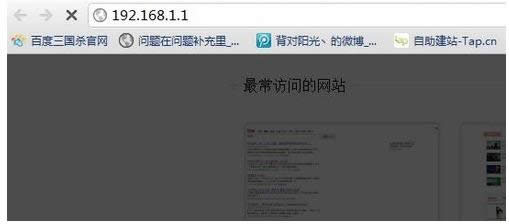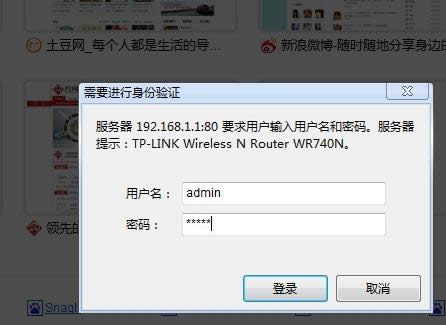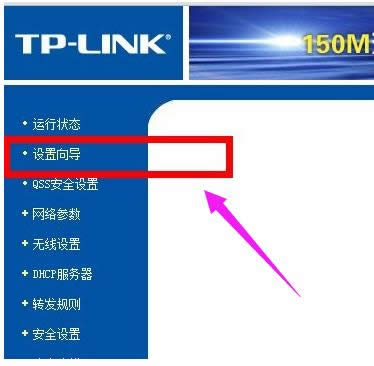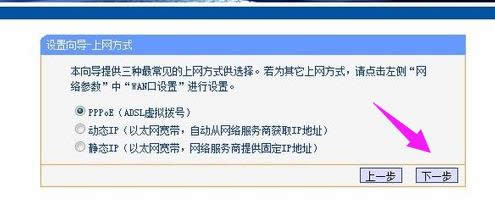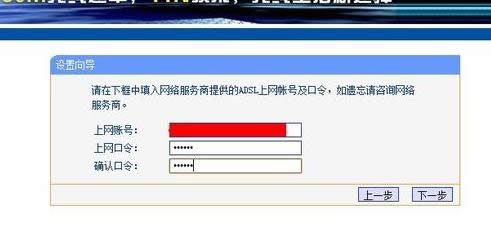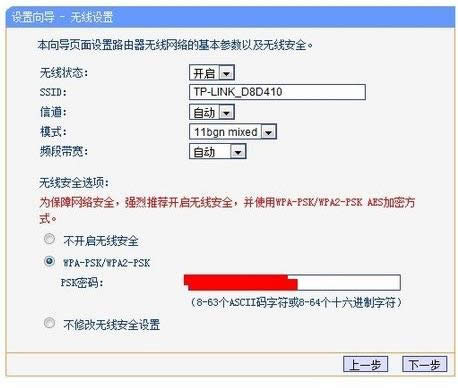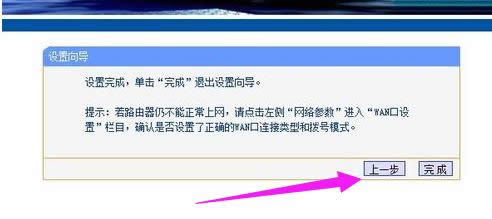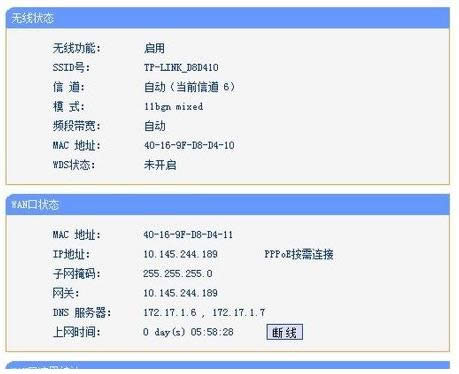- 2個(gè)無線路由器怎樣橋接,本教程教您怎樣橋接2
- 更改密碼,本教程教您怎樣更改無線路由器密碼
- 水星路由器設(shè)置,本教程教您水星無線路由器如何
- linksys無線路由器設(shè)置,本教程教您li
- 無線路由器橋接,本教程教您路由器無線橋接的缺
- 2個(gè)無線路由器怎么連接,本文章教您2個(gè)無線路
- 無線路由器怎樣設(shè)置,本教程教您設(shè)置圖文詳細(xì)說
- fast無線路由器設(shè)置,本教程教您設(shè)置圖文詳
- 無線路由器橋接,本教程教您橋接圖文詳細(xì)說明
- 無線路由器網(wǎng)速不穩(wěn)定是啥原因?
- 無線路由器怎樣設(shè)置,本教程教您無線路由器怎樣
- 把無線路由當(dāng)交換機(jī)使用
推薦系統(tǒng)下載分類: 最新Windows10系統(tǒng)下載 最新Windows7系統(tǒng)下載 xp系統(tǒng)下載 電腦公司W(wǎng)indows7 64位裝機(jī)萬(wàn)能版下載
無線路由器設(shè)置網(wǎng)址,本教程教您無線路由器怎樣設(shè)置
發(fā)布時(shí)間:2021-05-02 文章來源:xp下載站 瀏覽:
|
Windows 7,中文名稱視窗7,是由微軟公司(Microsoft)開發(fā)的操作系統(tǒng),內(nèi)核版本號(hào)為Windows NT 6.1。Windows 7可供家庭及商業(yè)工作環(huán)境:筆記本電腦 、平板電腦 、多媒體中心等使用。和同為NT6成員的Windows Vista一脈相承,Windows 7繼承了包括Aero風(fēng)格等多項(xiàng)功能,并且在此基礎(chǔ)上增添了些許功能。 現(xiàn)在無線設(shè)備越來越普遍,尤其是大家的智能手機(jī)、平板電腦,已經(jīng)都具備了WiFi功能,無線路由器怎么設(shè)置wifi,到處都會(huì)用到無線網(wǎng)。有些小伙伴家里有無線路由器不知道怎么設(shè)置。下面,小編給大家分享設(shè)置無線路由器的經(jīng)驗(yàn)。 當(dāng)今WIFI普及,無論家里或者公共場(chǎng)所,WIFI無處不在。而無線路由器可以實(shí)現(xiàn)寬帶共享功能,為局域網(wǎng)內(nèi)的電腦、手機(jī)、筆記本等終端提供有線、無線接入網(wǎng)絡(luò)。那么無線網(wǎng)絡(luò)設(shè)置是怎么操作的呢?下面,小編給大家介紹設(shè)置無線路由器的步驟。 無線路由器怎么設(shè)置 首先如果有個(gè)無線路由器,那么就先把電源接通,然后插上網(wǎng)線,進(jìn)線插在wan口(一般是藍(lán)色口),然后跟電腦連接的網(wǎng)線就隨便插哪一個(gè)lan口。
設(shè)置路由器載圖1 連接好無線路由器后,在瀏覽器輸入在路由器看到的地址,一般是192.168.1.1(當(dāng)然如果你家是用電話線上網(wǎng)那就還要多準(zhǔn)備一個(gè)調(diào)制調(diào)解器,俗稱“貓”)。
無線網(wǎng)絡(luò)載圖2 進(jìn)入后會(huì)看到輸入相應(yīng)的帳號(hào)跟密碼,一般新買來的都是admin。
無線路由器載圖3 確實(shí)后進(jìn)入操作界面,你會(huì)在左邊看到一個(gè)設(shè)置向?qū)ВM(jìn)擊進(jìn)入(一般的都是自動(dòng)彈出來的)。
無線網(wǎng)絡(luò)載圖4 進(jìn)入設(shè)置向?qū)У慕缑妗?/p>
路由器載圖5 點(diǎn)擊下一步,進(jìn)入上網(wǎng)方式設(shè)置,我們可以看到有三種上網(wǎng)方式的選擇,如果你家是撥號(hào)的話那么就用PPPoE。動(dòng)態(tài)IP一般電腦直接插上網(wǎng)絡(luò)就可以用的,上層有DHCP服務(wù)器的。靜態(tài)IP一般是專線什么的,也可能是小區(qū)帶寬等,上層沒有DHCP服務(wù)器的,或想要固定IP的。因?yàn)槲覔芴?hào)所以選擇pppoe。
設(shè)置路由器載圖6 選擇PPPOE撥號(hào)上網(wǎng)就要填上網(wǎng)帳號(hào)跟密碼,這個(gè)應(yīng)該大家都明白,開通寬帶都會(huì)有帳號(hào)跟,填進(jìn)去就OK啦。
無線路由器載圖7 下一步后進(jìn)入到的是無線設(shè)置,我們可以看到信道、模式、安全選項(xiàng)、SSID等等,一般SSID就是一個(gè)名字,你可以隨便填,然后模式大多用11bgn.無線安全選項(xiàng)我們要選擇wpa-psk/wpa2-psk,這樣安全,免得輕意讓人家破解而蹭網(wǎng)。
設(shè)置路由器載圖8 下一步就設(shè)置成功啦。
無線網(wǎng)絡(luò)載圖9 點(diǎn)擊完成,路由器會(huì)自動(dòng)重啟,這時(shí)候你耐心等待吧。成功后出現(xiàn)的界面。 以上就是設(shè)置無線路由器的經(jīng)驗(yàn)。 Windows 7簡(jiǎn)化了許多設(shè)計(jì),如快速最大化,窗口半屏顯示,跳轉(zhuǎn)列表(Jump List),系統(tǒng)故障快速修復(fù)等。Windows 7將會(huì)讓搜索和使用信息更加簡(jiǎn)單,包括本地、網(wǎng)絡(luò)和互聯(lián)網(wǎng)搜索功能,直觀的用戶體驗(yàn)將更加高級(jí),還會(huì)整合自動(dòng)化應(yīng)用程序提交和交叉程序數(shù)據(jù)透明性。 |